
- •Глава 2. Построение и форматирование двумерных графиков.
- •2.1. Построение и редактирование двумерных графиков в декартовой системе координат.
- •2.1.1. Построение графиков.
- •2.1.2. Форматирование двумерных графиков в декартовых координатах.
- •2.2. Построение двумерных графиков в ортогональной системе координат для различных типов данных
- •2.2.1. Построение графиков в тексте вычислительной программы.
- •2.2.2. Построение графиков по табличным данным.
- •2.2.3. Построение гистограмм.
- •2.2.4. Построение графиков дискретных функций, заданных системой неравенств.
- •2. 3. Построение двумерных графиков в полярной системе координат.
Глава 2. Построение и форматирование двумерных графиков.
Для инженерных расчётов основное значение имеет оформление их результатов в виде графиков. Для отчётов и публикаций наиболее часто употребляются плоские графики - графики одной переменной.
MathCad предоставляет
широкие возможности для редактирования
и построения графиков одной переменной
(2D- графиков). В частности он позволяет
строить графики в декартовых и полярных
координатах, в виде столбчатой диаграммы,
создавать анимацию. На рис. 2.1 изображена
панель построения графиков
Graph, на которой представлен набор всех
типов графиков, которые могут быть
построены и отредактированы в MathCad.
Для
вызова
панели, если
она не устанавливается при запуске по
умолчанию, необходимо на панели Math
главного меню щёлкнуть мышью символ с
изображение графика функции
![]() .
.
4
1
2
3

5
6
7





7
Рис.2.1. Вид панели построения графиков
1 - двумерный график в декартовых координатах; 2 - то же в полярных координатах; 3 – столбчатая диаграмма(гистограмма); 4 – трёхмерная графика; 5 – проекция поверхности; 6 – векторная диаграмма; 7 - трёхмерная диаграмма.
2.1. Построение и редактирование двумерных графиков в декартовой системе координат.
2.1.1. Построение графиков.
Как известно, это наиболее распространённый способ отображения результатов инженерных расчётов. Для построения двумерных графиков в декартовой системе координат необходимо установить курсор – перекрестие красного цвета, в выбранном месте рабочего листа и щёлкнуть мышью по кнопке 1 в окне Graph (рис.2.1). В результате на экране отобразится область построения графиков (рис.2.2) в виде прямоугольника с набором placeholder - закрашенных в чёрный цвет малых прямоугольников, с уголковым курсором (на экране он синего цвета) и внутренним контурным прямоугольником - области изображения графиков. Назначение элементов области приведено в подрисуночной надписи к рис. 2.2.
4 3 2 1
7
6
5
Область
изображения
графиков






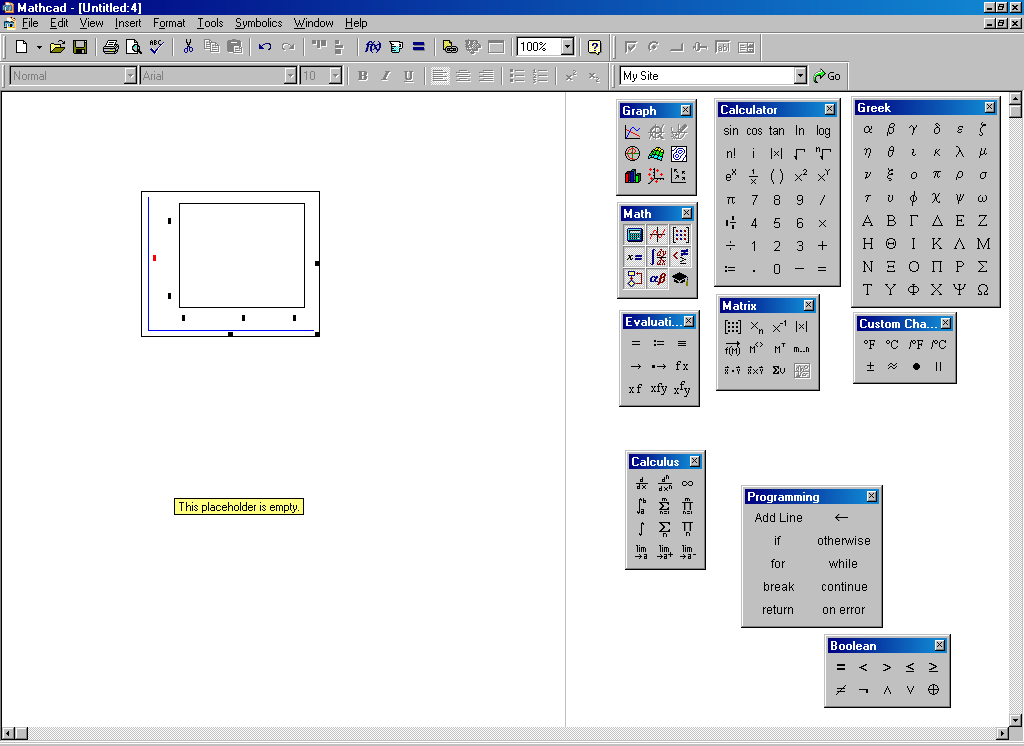
Рис. 2.2.Область построения графиков
1,3- верхний и нижний пределы изменения аргумента функции; 2- идентификатор (имя) аргумента функции; 4- уголковой курсор (на экране ПК он синего цвета); 5,7- нижний и верхний пределы изменения функции; 6 -идентификатор функции (функций).
Если на месте
горизонтальных placeholder
1-3
напечатать последовательно: «10, x, -10»
, а на месте вертикальных placeholder
4-6
– напечатать: «0, x2
, 100», а затем щёлкнуть мышью вне области
построения графиков, то на рабочем
листе отобразится график функции
![]() ,
в виде, показанном на рис. 2.3.
,
в виде, показанном на рис. 2.3.
При необходимости построить графики нескольких функций одного аргумента в той же области, их выражения печатаются через запятую в позиции 5. Всего MathCad даёт возможность выводить в одной области до 16-и различных графиков функций одного переменного в двух различных масштабах по оси ординат.
На рис.2.4 представлены
графики двух функций:
![]() и
и
![]() соответственно.
соответственно.
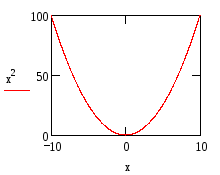

Рис. 2.3. Рис. 2.4.
Таким образом, чтобы построить график дополнительно к уже построенному, необходимо :
- войти в область построения, щёлкнув мышью по изображению графика;
- подвести курсор (синий уголок) в конец записи первой функции и напечатать через запятую дополнительно одно или несколько выражений для новых функций;
- нажать клавишу ввода (Enter) или щёлкнуть левой клавишей мыши вне области построения графиков.
